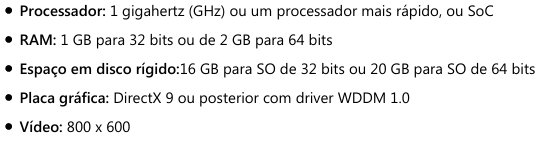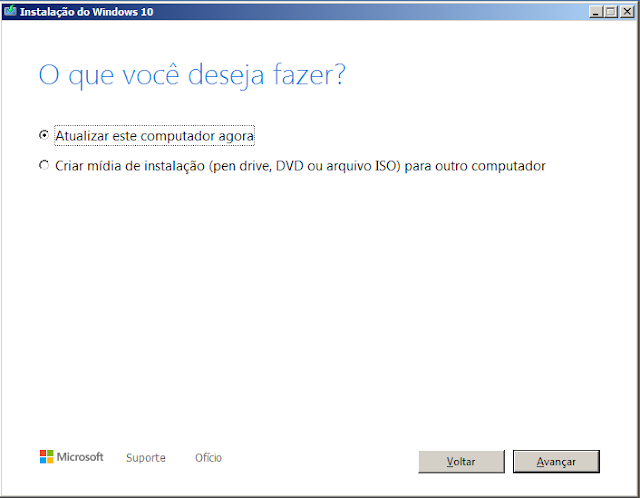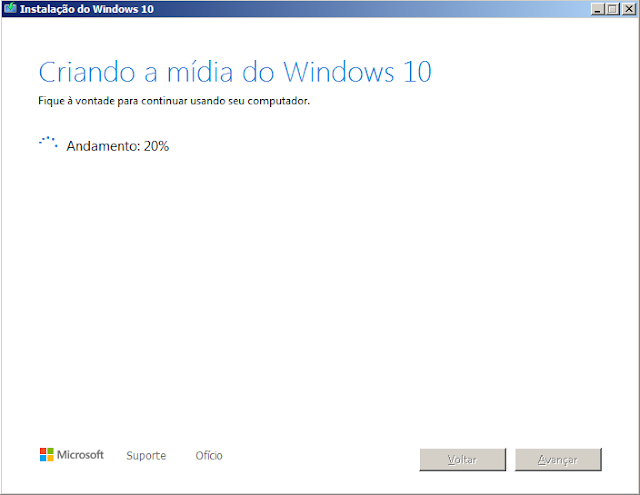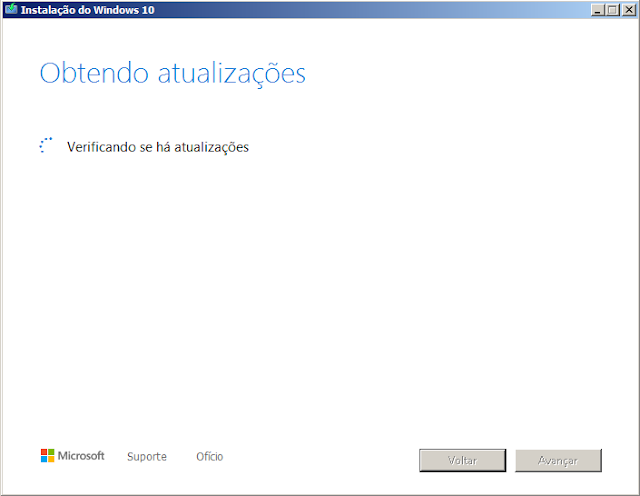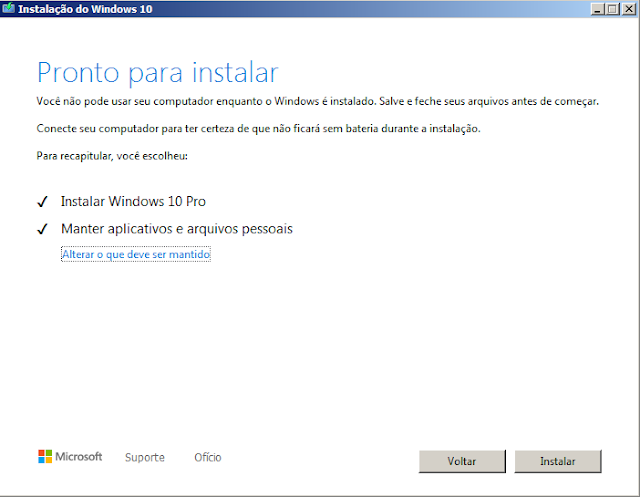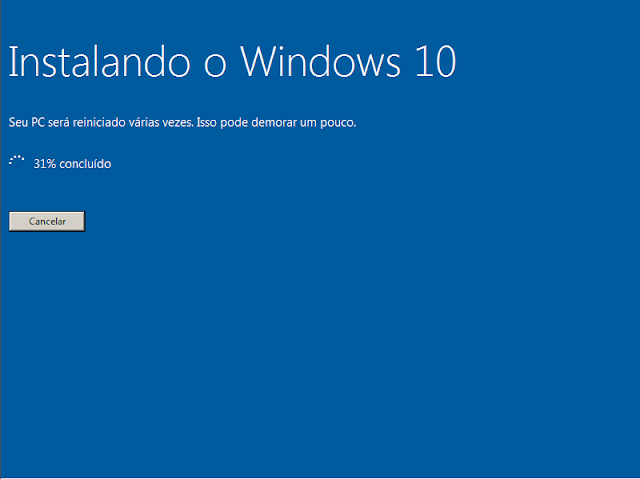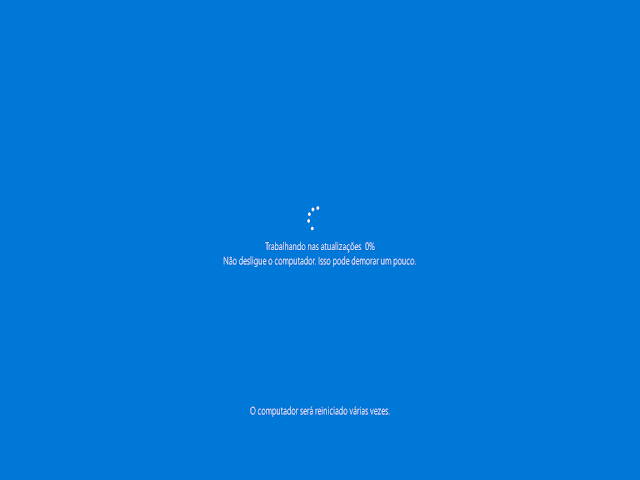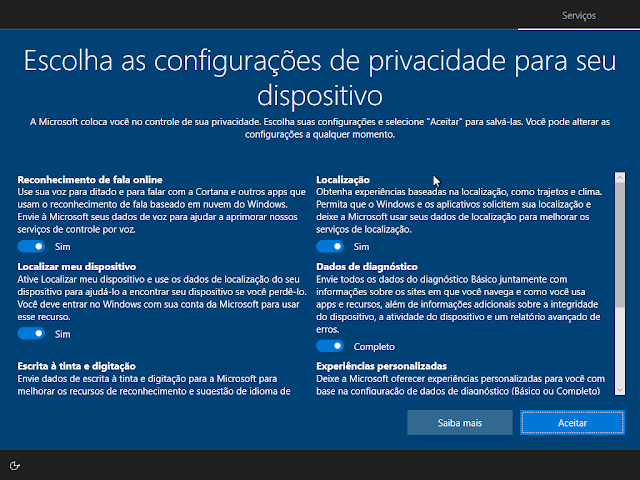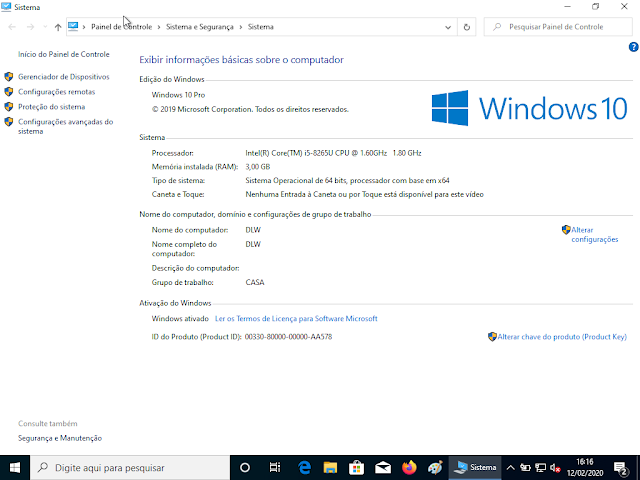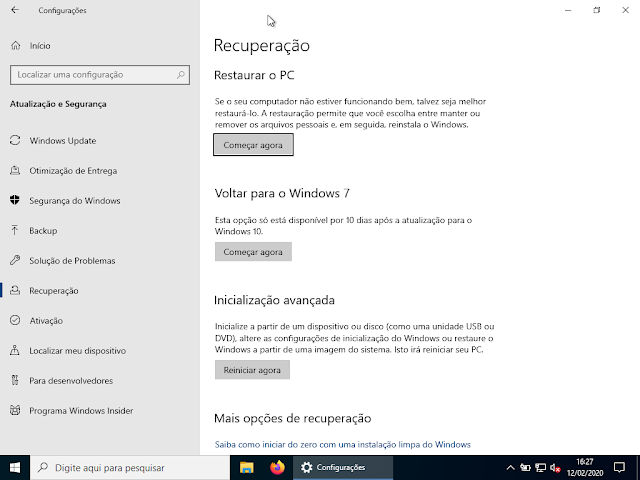Atualizando o Windows 7 para o Windows 10 gratuitamente - Parte 1
Como atualizar o Windows 7 para o Windows 10 de forma gratuita utilizando uma ferramenta disponibilizada pela própria Microsoft.
Atualizar para o W10. Sim ou não?
O suporte do W7 acabou em 14 de janeiro de 2020, conforme foi mostrado na matéria anterior. Muita gente ainda permanece com o W7 por vários motivos, entre estes está o medo de não se adaptar ao W10 ou não possuir um hardware que suporte o sistema, ou ainda não poder obter uma licença do W10, que custa R$ 730,00 (Home) e R$ 1099,00 (Pro).
O hardware mínimo recomendado pela Microsoft para executar o W10 é o seguinte:
Fonte: Requisitos do sistema do Windows 10
Por experiência própria eu digo que esta configuração mínima está longe de executar o W10 com o mínimo de funcionalidade. Esta configuração mal funciona para o W7.
Meu hardware suporta e quero atualizar, porém, me falta $$$ no momento para obter uma licença.
Sorte sua. Ainda é possível atualizar para o W10 gratuitamente.
O processo é bem simples e é oficial, já que a ferramenta para atualização é fornecida e baixada diretamente do site da Microsoft. Esta ferramenta foi disponibilizada logo após o lançamento do W10 e tinha o objetivo de incentivar os usuários do W7 a migrarem para o W10. Para aqueles usuários que têm o W7 ativado será possível transformá-lo num W10 ativado, com uma licença digital. A ferramenta permite o download, atualização e criação de mídia para instalar em outro dispositivo.
Nos próximos passos mostrarei como fazer o download e atualizar o sistema diretamente no dispositivo, sem necessidade de criação de mídia de instalação. É recomendável que faça um backup de todos os arquivos que julgue necessário, para evitar problemas caso algo dê errado.
A imagem abaixo mostra o W7 ativado e que será atualizado no processo. (Depois de finalizado, compare com a imagem do pós instalação).
Como devo fazer para atualizar meu sistema?
- Acesse, a partir do W7, o site de download da ferramenta e clique em “Baixar a ferramenta agora”.
- Após o download, execute o arquivo que foi baixado. O nome do arquivo será algo parecido com “MediaCreationTool1909”.
- Aceite a licença e o processo de download do W10 será iniciado. Após escolha a opção “Atualizar este computador agora”. (Veja aqui como utilizar a opção “Criar mídia…”)
- A sequência de telas abaixo mostra como ocorrerá o processo, que deverá ser um pouco demorado.
- Aceite novamente os termos, como mostrado na imagem abaixo.
- Se deseja manter os arquivos pessoais e aplicativos instalados (Recomendável), deixe como está na tela abaixo e clique em Instalar. Caso contrário, clique em alterar o que deseja ser mantido e escolha outra opção.
- Até este ponto ainda estávamos no Windows 7. A partir daqui o W10 começará a ser instalado e o dispositivo poderá ser reinicializado várias vezes. A próxima sequência de imagens mostra esta parte do processo, que poderá ser muito demorada, dependendo das configurações de seu dispositivo.
- Após o término do processo, podemos conferir que o Windows 10 foi instalado e está ativado.
Atualizei, mas não gostei. Como faço para voltar ao W7?
Se, por algum motivo, desejar voltar ao W7 será possível através da restauração do sistema. Mas tem um detalhe: Esta opção fica disponível por 10 dias apenas, após não será possível retornar (a menos que instale o W7 do zero, obviamente).
Considerações finais
Se você ficou interessado na atualização recomendo que não perca tempo para fazê-la, pois não se sabe até quando a Microsoft deixará a ferramenta disponível.
Veja como atualizar a partir da criação de uma mídia (DVD /Pendrive).